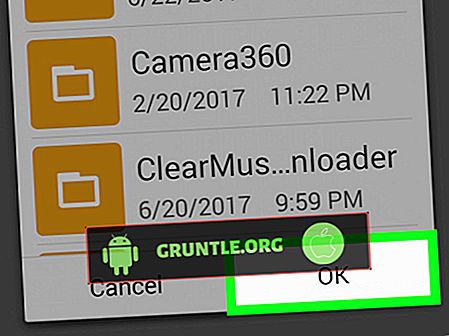Windows 10 est la dernière version du système d'exploitation Windows, sortie en 2015, mise à niveau gratuite pour les personnes qui exécutaient Windows 7 ou Windows 8 sur leur ordinateur. Bien qu’il s’agisse d’un système d’exploitation performant, il existe des cas où certains problèmes peuvent survenir et nous allons les traiter aujourd’hui. Dans ce dernier épisode de notre série de dépannage, nous aborderons le problème manquant des icônes du bureau Windows 10.
Si vous rencontrez des problèmes avec votre ordinateur ou votre appareil Android, n'hésitez pas à nous contacter via ce formulaire. Nous serons plus qu'heureux de vous aider avec toutes les préoccupations que vous pourriez avoir avec votre appareil. C'est un service gratuit que nous offrons sans aucune condition. Cependant, nous vous demandons, lorsque vous nous contactez, d’essayer d’être aussi précis que possible afin de permettre une évaluation précise et la solution appropriée.
Comment Résoudre Problème Windows 10 Desktop
Avant de suivre les étapes de dépannage recommandées répertoriées ci-dessous, il est préférable de redémarrer votre ordinateur au préalable. Cette action actualise le système d'exploitation et supprime les données temporaires corrompues pouvant être à l'origine du problème.
La raison la plus courante pour laquelle les icônes du bureau de votre ordinateur Windows 10 seront manquantes n’est pas due à un bogue dans le logiciel, mais à la configuration de certains paramètres. La liste ci-dessous répertorie les étapes de dépannage que vous devez effectuer pour résoudre le problème.
Vérifier le paramètre de visibilité
Il existe un paramètre dans Windows 10 qui vous permet de masquer toutes les icônes du bureau. Essayez de vérifier si cela a été activé et si c'est le cas, vous devriez le désactiver.
- Faites un clic droit dans un espace vide de votre bureau et accédez à l'onglet Affichage en haut.
- Recherchez les icônes Afficher le bureau en bas.
- Si cette case n'est pas cochée, poursuivez et cochez la case cochée.
Vérifiez si le problème manquant des icônes du bureau Windows 10 se produit toujours.
Rendre les icônes visibles depuis les paramètres
- Cliquez sur le bouton Démarrer
- Cliquez sur Paramètres
- Cliquez sur Personnalisation
- Sélectionner des thèmes
- Dans le volet de droite de l'onglet Thèmes, cliquez sur Paramètres de l'icône du bureau pour ouvrir les paramètres afin d'activer la visibilité des icônes du bureau.
- Sélectionnez les icônes que vous souhaitez afficher sur le bureau, puis cliquez sur les boutons Appliquer, puis sur OK.
Vérifiez si le problème manquant des icônes du bureau Windows 10 se produit toujours.
Désactiver le mode tablette
Une des raisons pour lesquelles les icônes du bureau seront manquantes est que le mode tablette est activé. Si c'est le cas, désactivez-le.
- Cliquez sur le bouton Démarrer
- Cliquez sur Paramètres
- Cliquez sur Système
- Dans le volet de gauche, cliquez sur Mode tablette et désactivez-le.
Vérifiez si le problème manquant des icônes du bureau Windows 10 se produit toujours.
Effectuer une analyse SFC
Si le problème provient de fichiers corrompus ou de mauvais pilotes, l'outil SFC (Vérificateur de fichiers système) corrigera le problème.
- Appuyez simultanément sur les touches “Windows” + “R” pour ouvrir l'invite RUN.
- Tapez "cmd" et appuyez simultanément sur les touches "Shift" + "ctrl" + "Entrée"
- Cliquez sur «oui» dans l'invite pour fournir des privilèges administratifs.
- Tapez "SFC / scannow" et appuyez sur "Entrée"
Vérifiez si le problème manquant des icônes du bureau Windows 10 se produit toujours.
Engager avec nous
N'hésitez pas à nous envoyer vos questions, suggestions et problèmes rencontrés lors de l'utilisation de votre téléphone Android. Nous prenons en charge tous les appareils Android disponibles sur le marché aujourd'hui. Et ne vous inquiétez pas, nous ne vous facturerons pas un seul centime pour vos questions. Contactez-nous en utilisant ce formulaire. Nous lisons tous les messages que nous recevons mais ne pouvons garantir une réponse rapide. Si nous avons pu vous aider, aidez-nous à faire passer le message en partageant nos publications avec vos amis.